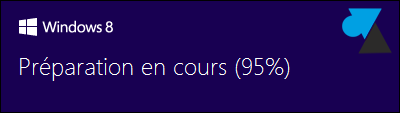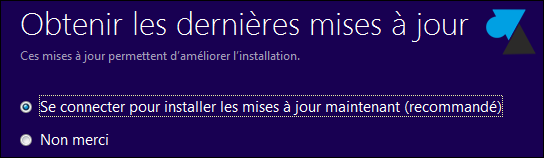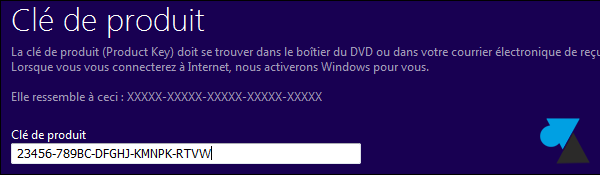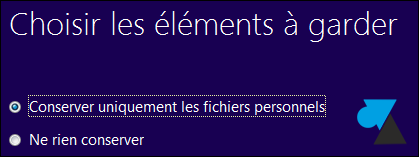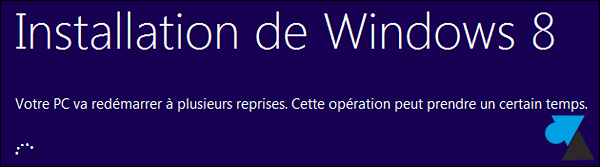Mettre à jour Windows 7 vers Windows 8

Vous avez acheté le DVD d’installation de Windows 8 et vous souhaitez l’installer sur votre ordinateur. Vous aviez bien sûr vérifié que votre machine est suffisamment puissante pour accueillir le dernier Windows, il n’y a plus qu’à se lancer.
Deux possibilités s’offrent à vous :
- mettre à jour Windows 7 vers 8
- faire une remise à zéro de l’ordinateur (= formater) et installer un Windows 8 vierge
Dans le premier cas, on conserve les programmes compatibles et les documents de chaque utilisateur de Windows 7.
Note : il est possible de faire une mise à jour depuis Windows XP et Vista mais les programmes ne peuvent pas être récupérés, cette mise à niveau n’a donc que peu d’intérêt. De plus, un ordinateur de cette génération ne pourra peut-être pas faire tourner correctement Windows 8, celui-ci nécessitant des ressources matérielles importantes (surtout en mémoire vive).
Dans le second cas, on efface tout le contenu du disque dur, il faudra donc d’abord faire une sauvegarde des documents et prévoir de réinstaller les programmes et périphériques sur Windows 8 (imprimante, webcam, etc). La procédure est à suivre sur cette page.
Mise à niveau depuis Windows 7
Si votre ordinateur est actuellement équipé de Windows 7 et que vous souhaitez conserver vos logiciels et tous vos fichiers, la mise à niveau peut vous faciliter la vie. Attention, les programmes installés doivent être compatibles Windows 8 et il est quand même conseillé de faire une sauvegarde manuelle de vos documents, une fausse manipulation ou un bug sont vite arrivés.
1. Une fois Windows 7 démarré, insérer le DVD d’installation de Windows 8. Il faut choisir le disque 32 bits si votre Windows 7 est 32 bits, 64 bits si votre ordinateur est actuellement en 64 bits. Pour connaitre cette information, voir cet article et appliquer la « méthode clavier ».
Si le DVD ne se lance pas tout seul, ouvrir l’icône Ordinateur, rentrer dans le DVD et double cliquer sur setup.exe.
2. Le programme d’installation propose de télécharger d’abord les mises à jour, autant les faire de suite.
3. Entrer la clé de produit (numéro de série) de Windows 8
4. Accepter le contrat de licence.
5. Choisir de conserver ce qu’il propose ou tout effacer (dans ce second cas, autant choisir de remettre à zéro l’ordinateur).
L’installation de Windows 8 prendra un certain temps selon la puissance de votre ordinateur.
6. Après quelques redémarrages de l’ordinateur, l’écran s’arrête sur la fonction Personnaliser où on nous demande de choisir notre couleur préférée.
La suite de la configuration est à lire sur cette page : Premier démarrage de Windows 8 : comment répondre aux questions.